
Mark Lucas
0
2006
110
Du kan få det bedste fra begge verdener: kør Linux og har stadig bekvem adgang til dine Windows-eneste applikationer. Bedre endnu, i stedet for at oprette en dobbelt boot Træt af Windows 8? Sådan gør du dual boot Windows & Ubuntu træt af Windows 8? Sådan dobler du Windows & Ubuntu Hvis du opdager, at Windows 8 ikke er rigtig din kop te, og du ikke har nogen mulig sti til at nedjustere, kan det være en god ide at dual boot med Linux for at have et alternativ ..., kan du flet de to ved at importere din nuværende Windows-installation med alle dens installerede programmer til en virtuel maskine Hvad er en virtuel maskine? Alt hvad du behøver at vide, hvad er en virtuel maskine? Alt hvad du behøver at vide Virtuelle maskiner giver dig mulighed for at køre andre operativsystemer på din nuværende computer. Her er hvad du skal vide om dem. kører i Linux. Hvordan er dette mirakel muligt?
Svaret på dine bønner er VMware vCenter Converter, et værktøj, der kan konvertere Windows (og Linux) installationer til virtuelle maskiner, som du kan starte ved hjælp af den gratis virtuelle maskine vært VMware Player.
Windows licensovervejelser
Den gennemsnitlige Windows-licens er kun gyldig for en enkelt installation. Når du flytter din installation til ny hardware eller en ny maskine, endda en virtuel, kan dit system opdage ændringen, hvilket forårsager din Windows-aktivering Sådan aktiveres Windows 8 Efter en installation eller hardwareopgradering Sådan aktiveres Windows 8 efter en installation eller hardware Opgradering Her er et resumé af aktiveringsscenarier og en trin-for-trin oversigt over, hvordan du kan (re-) aktivere Windows eller ændre din produktnøgle. Vi viser dig også, hvordan du får adgang til skjulte indstillinger. at udløbe. Du skal muligvis kontakte Microsoft support Hvordan kan du få hjælp i Windows 10 Hvordan du kan få hjælp i Windows 10 Brug for hjælp til Windows 10? Her er de bedste måder at finde den hjælp, du har brug for, hvad enten det er med selve operativsystemet eller andre installerede applikationer. for at aktivere kopien igen. Efter vores erfaring er dette ikke et problem, så længe du har en troværdig forklaring.
Download VMware-software
Downloadene fra VMwares websted er gratis, men være parat til at oprette en konto. Dette er den software, du skal bruge for at følge vores tutorial:
- et kørende Windows-system
- VMware vCenter Converter 6.0.0 (til Windows, brugervejledning)
- VMware Player 7.0.x (til Linux eller Windows, Kom godt i gang)
- et målsystem, der enten er Linux eller Windows
Installer VMware vCenter Converter på dit Windows-system og VMware på dit målsystem.
Konverter din Windows-installation
Dit første trin vil være at konvertere din Windows-installation til et virtuelt maskinbillede ved hjælp af VMware vCenter Converter. Kør konverteren som administrator for at undgå problemer. Når det er lanceret, skal du vælge Konverter maskine at starte konverteringsmaskinen.
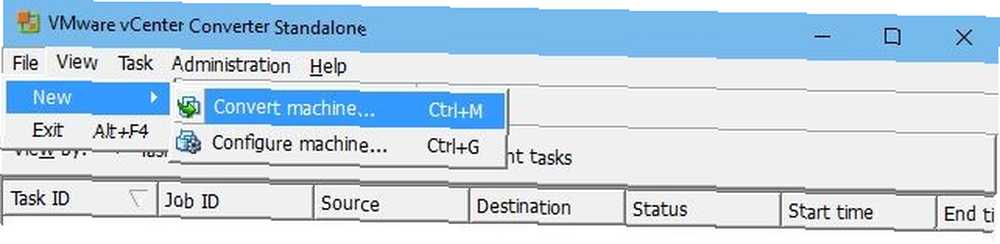
Den første skærm beder dig om at vælge Kildesystem. For at konvertere et kørende operativsystem skal du vælge Tændingsmaskine som kildetype. Du kan enten konvertere lokal maskine softwaren er installeret på eller a fjernmaskine. Vi fortsætter med den lokale maskine.
Under Se kildedetaljer ... Du kan få et snapshot af den valgte maskins detaljer. Interessant, hvordan det genkender Windows 10 som Windows 8. Når du er færdig her, skal du lukke maskinoplysningerne og klikke på Næste.
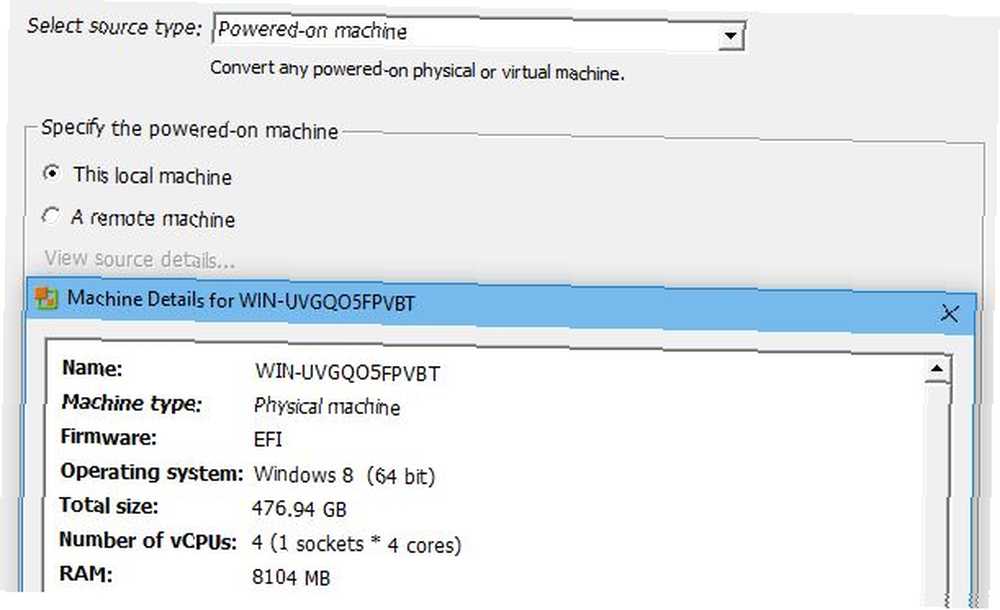
Under Destinationssystem, du kan vælge en destinationstype og hvis du går med VMware Workstation eller en anden virtuel VMware-maskine, VMware-produkt du gerne vil køre det med. Vi valgte VMware Player 7.0.x da denne version er gratis tilgængelig for både Windows og Linux. Selvom der er tilgængelige nyere versioner af VMware-arbejdsstationsafspillere, har vi ikke testet kompatibilitet.
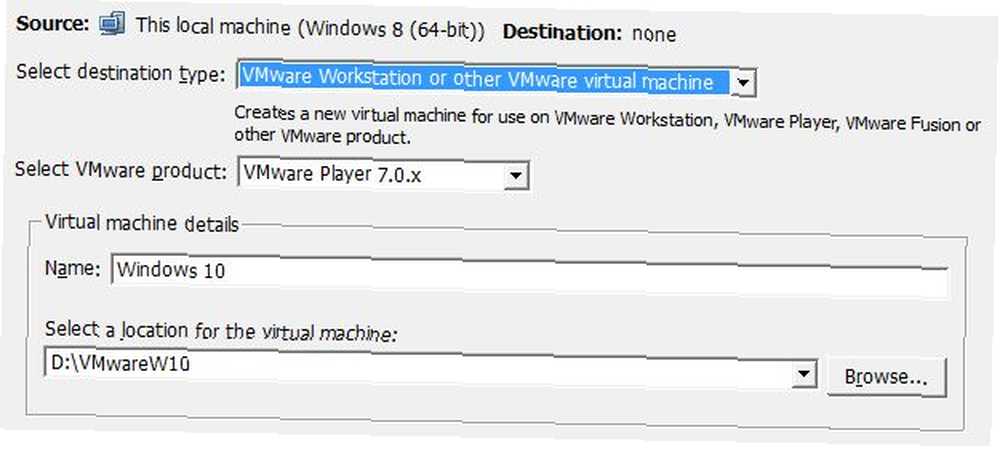
Til opbevaring placering til den virtuelle maskine, vi valgte en lokal partition, men du kan gemme den på et eksternt drev, hvis du foretrækker det. Hvis du har en VMware Infrastructure virtual machine, Du kan også indtaste de respektive serverdetaljer. Klik Næste når du er færdig.
Gennemgå dataene under Muligheder og klik Redigere at foretage ændringer i nogen af kategorierne. For eksempel under Data, der skal kopieres vi fjernede flere partitioner, som vi ikke ønskede at medtage, og under Enheder vi reducerede Hukommelse og antallet af kerner, der er tilgængelige for den virtuelle maskine (endnu ikke reflekteret i skærmbilledet nedenfor); Hvis du kun reserverer en del af dine ressourcer til den virtuelle maskine, forbedres værtssystemets ydelse.
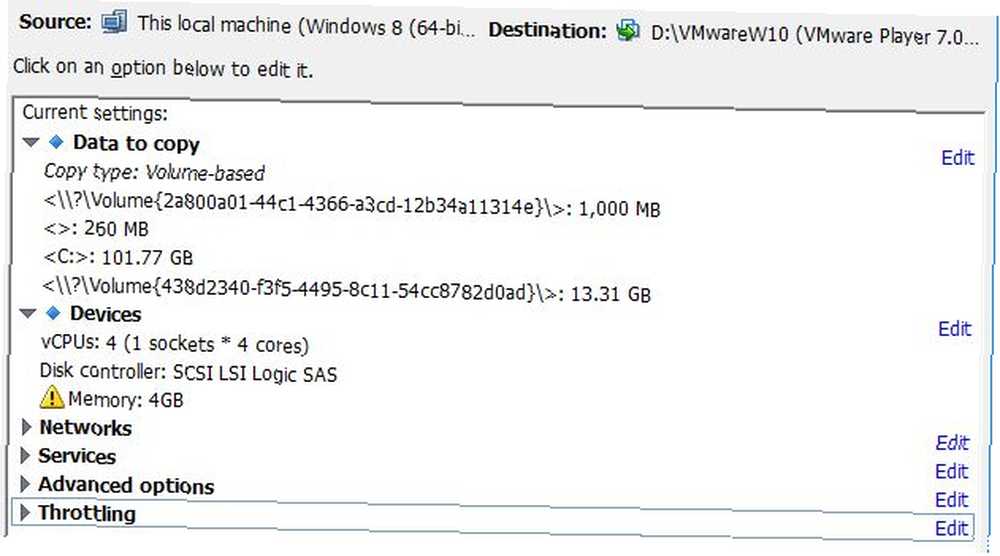
Trykke Næste når du er tilfreds med indstillingerne, skal du gennemgå Resumé, klik derefter på Afslut for at starte konverteringen. Den estimerede tid til sikkerhedskopiering af vores system med omkring 100 GB data oprindeligt var over en time, men det faldt hurtigt. Alt i alt tog det kun omkring en halv time. Dette afhænger naturligvis af størrelsen på det system, du konverterer.
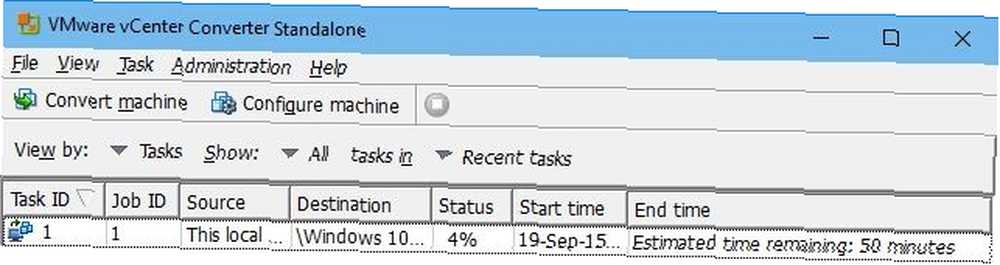
Start Windows i VMware Player 7
Når du har konverteret din Windows-installation til en virtuel maskine, er det tid til at starte op i Linux, der kører Linux fra USB: Gør du det rigtigt? Kører Linux fra USB: Gør du det rigtigt? Vidste du, at det kan holde data vedvarende eller endda gøre en fuld installation til Linux på et USB-drev? Tag computeren helt mobil - sæt en Linux USB-pc i lommen! , affyr VMware Player 7, og test din Windows-systemklon.
Når du først starter VMWare Player 7, bliver du mindet om, at det er det gratis til ikke-kommerciel brug. Indtast en gyldig e-mail-adresse for at bekræfte din aftale. Desværre vil dette sætte dig op til salgsfremmende e-mails Hvad enhver burde vide om at håndtere e-mail-spam Hvad alle burde vide om at håndtere e-mail-spam Det kan være næsten umuligt at stoppe spam helt, men det er bestemt muligt at reducere dens strøm til et trick. Vi skitserer nogle af de forskellige foranstaltninger, du kan tage. , så vælg den e-mail-adresse, du vil dele med omhu.
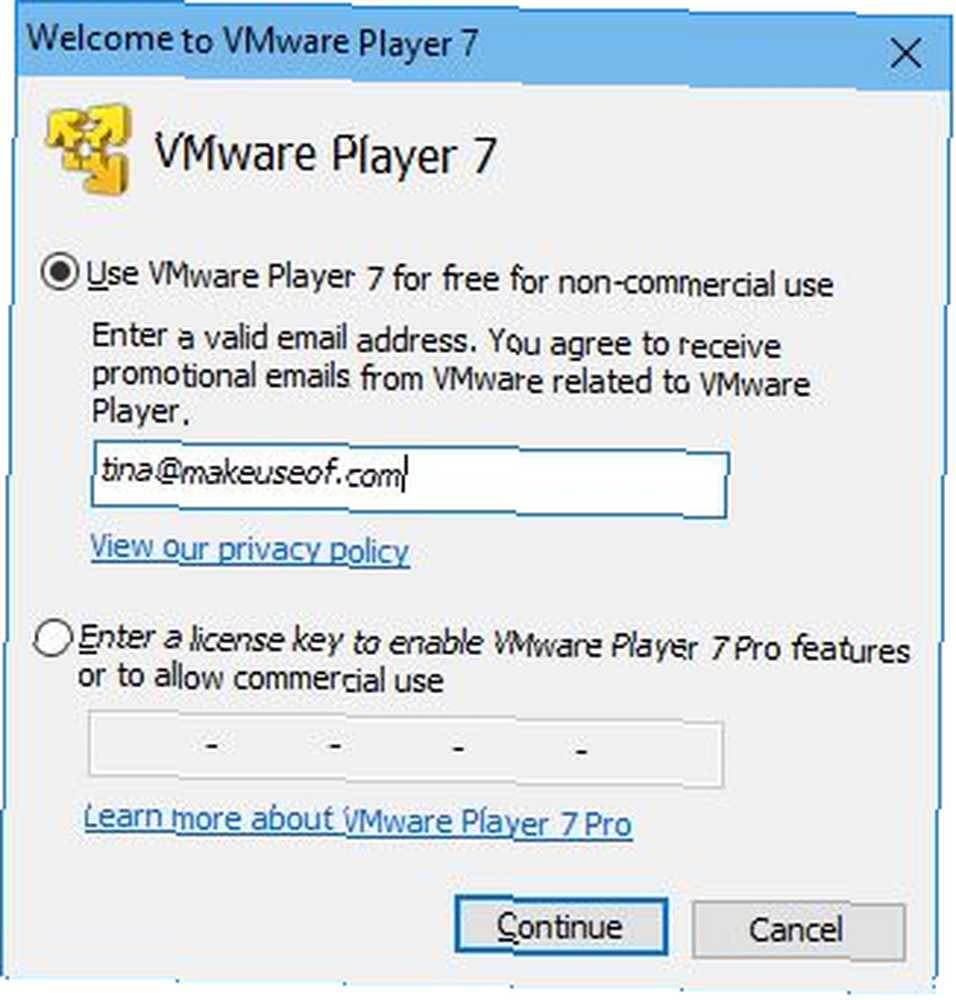
Fra afspillerens startskærmbillede skal du vælge Åbn en virtuel maskine, Gennemse derefter til placeringen af den virtuelle maskine, du har gemt tidligere, og vælg .vmx-filen. Tilbage i afspilleren kan du nu Rediger indstillinger for virtuel maskine eller Spil virtuel maskine med det samme.
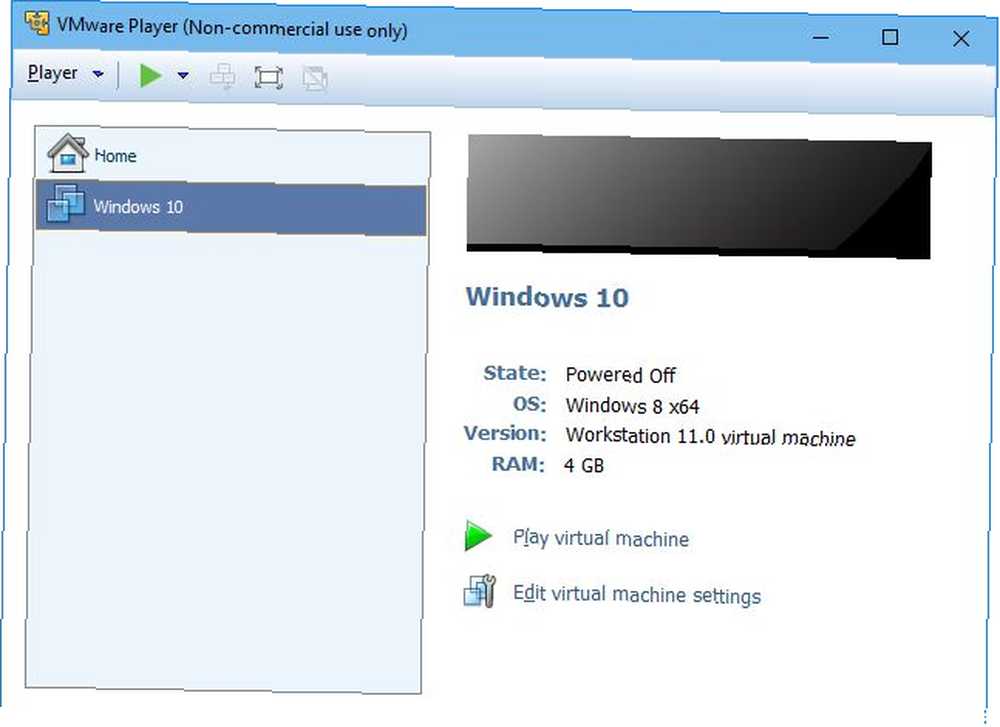
Når afspilleren forbereder sig på at starte den virtuelle maskine, kan der opstå forskellige meddelelser. For eksempel modtog vi en anbefaling om at installere VMware Tools for at forbedre musens bevægelse, video og ydeevne. Til sidst startede den virtuelle maskine os ind i vores klonede Windows-system, der fungerede som en charme.
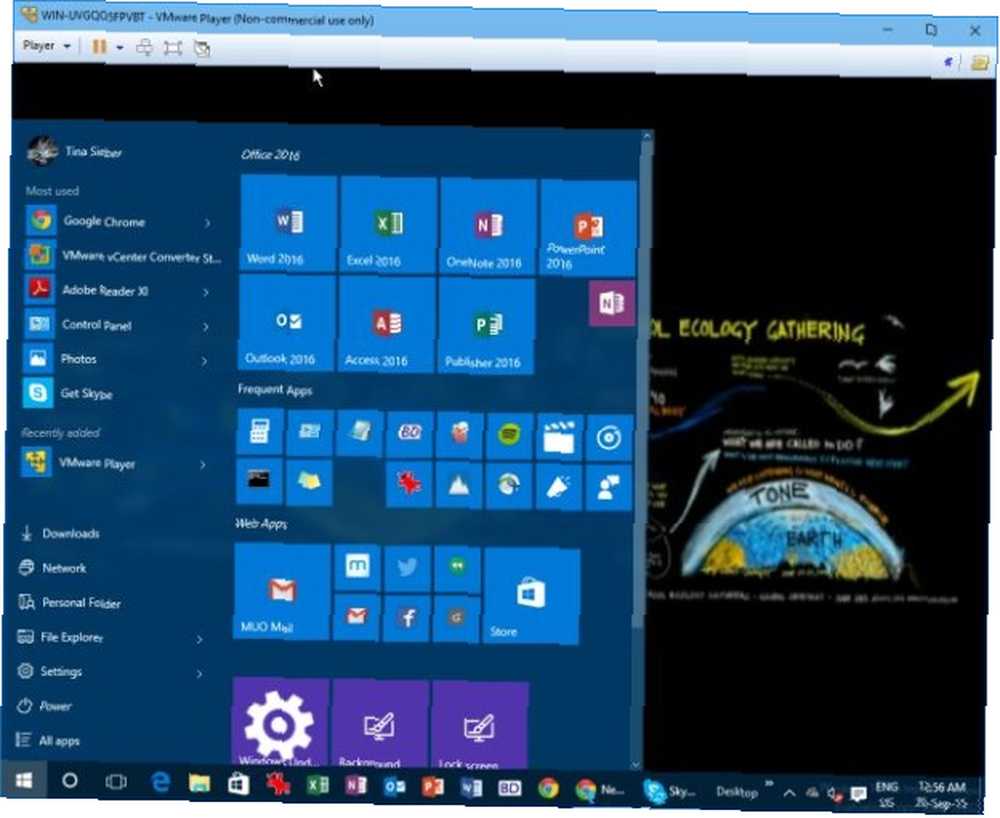
Tip til fejlfinding
Virtuelle maskiner tager nogen tid at vænne sig til, og ikke alt fungerer ud af kassen. Inden du prøver noget andet, skal du sørge for at installere VMware Tools. Gå til Afspiller> Administrer> Installer VMWare-værktøjer ... I Linux kan du også finde den i / usr / bin eller udføre den manuelt med kommandoen VMware-værktøjskasse-cmd i det samme bibliotek.
Hvis det ser ud til, at noget af din hardware ikke understøttes, for eksempel hvis Internettet ikke fungerer i din virtuelle maskine, skal du gå til Afspiller> Administrer> Virtuel maskineindstillinger ... og sørg for, at den respektive hardware, såsom netværkskortet, er vist her. Hvis ikke, skal du klikke på Tilføje… og vælg det manglende stykke fra listen.
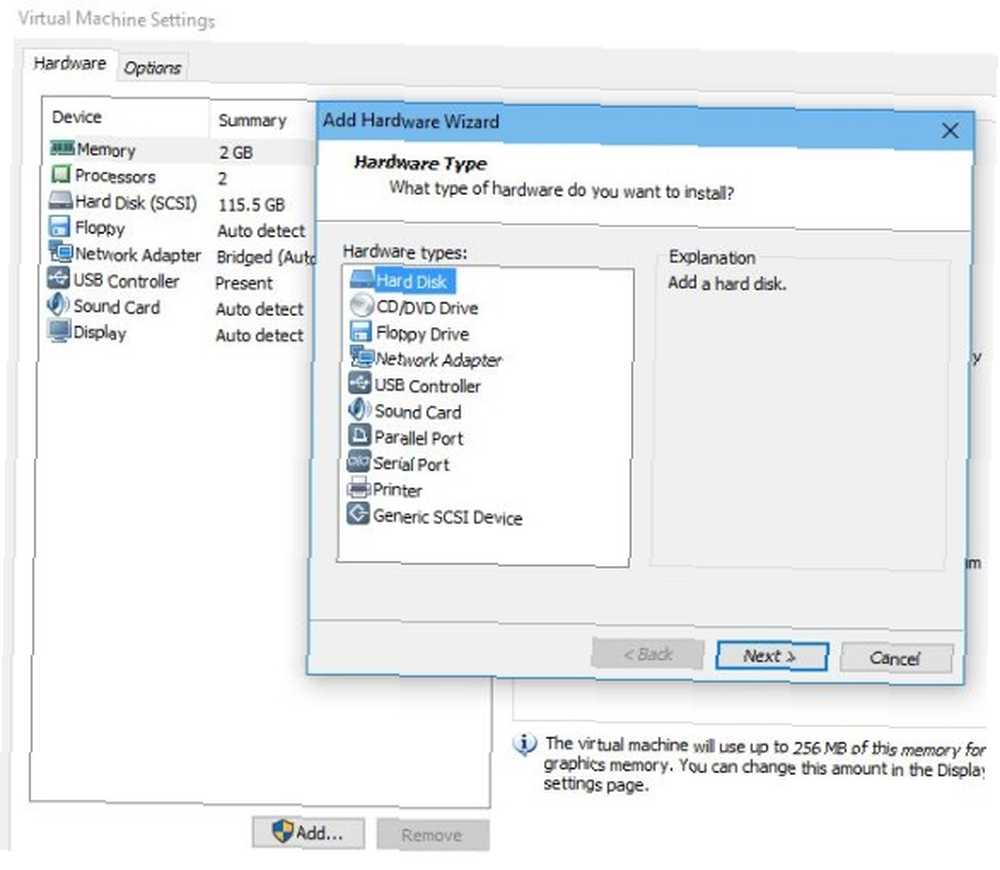
Kør dit gamle Windows inde i Linux
Det er ikke så hårdt at slå sammen din gamle Windows-installation med Linux, som du troede, ikke? For at være retfærdig, løb vi ind i problemer, når vi prøvede dette første gang. Start fra bunden, deling af kun 2 af 4 kerner og 2 på 8 GB RAM med den virtuelle maskine, og endelig kørsel af konverteren som administrator Windows-administratorkonto: Alt hvad du behøver at vide Windows-administratorkonto: Alt hvad du behøver at vide Start med Windows Vista , er den indbyggede Windows-administrator-konto deaktiveret som standard. Du kan aktivere det, men gør det på din egen risiko! Vi viser dig hvordan. dog løst vores problemer.
Hvad får dig til at ønske at klone din Windows-installation til at køre inde i Linux? Fungerede værktøjet for dig? Del med os i kommentarerne!











